Kill switch de VPN: Network Lock da ExpressVPN Kill switch de VPN: confie no Network Lock
O Network Lock é o kill switch da ExpressVPN. Ele mantém seus dados seguros mesmo se a sua conexão VPN cair, bloqueando todo o tráfego de Internet até que a proteção seja restaurada.
Mesmo se a sua energia cair, você trocar de rede Wi-Fi ou seu computador entrar em modo de suspensão, sua rede permanece protegida. Ele é padrão nos aplicativos da ExpressVPN para Windows, Mac, Linux e roteadores.

O que é um kill switch de VPN?
Uma VPN protege sua privacidade e permite que você navegue com segurança. Mas, e se sua conexão VPN for interrompida? Seu navegador e outros aplicativos não vão avisá-lo que você está conectando sem uma proteção. É aí que um kill switch de VPN entra.
Se a sua VPN cair, o kill switch desativa todo o tráfego de Internet. Isto impede que seu endereço IP e outras informações sensíveis sejam expostas. Assim que a sua conexão VPN for restabelecida, seu acesso protegido à Internet também retorna.
Por que preciso de um kill switch de VPN?
Se você precisa de uma VPN, você precisa de um kill switch. Um kill switch garante que o seu dispositivo não irá vazar seu endereço IP, sua localização, ou enviará qualquer um dos seus dados sem criptografia. Isto protege sua identidade e suas comunicações de serem visualizados ou interceptados.

O Network Lock, o kill switch da ExpressVPN, impede que seu tráfego de Internet saia do túnel criptografado da VPN, para que as suas informações sempre fiquem seguras.
Tipos de kill switches de VPN
Existem dois tipos de kill switches de VPN, cada um operando em um nível diferente: a nível de aplicativo e de sistema.
Kill switch de VPN a nível de aplicativo
Apenas afeta aplicativos selecionados. Por exemplo, se você define o kill switch para interromper o tráfego no navegador, outros aplicativos ainda ficarão conectados. Isto lhe proporciona flexibilidade, mas às custas de segurança. Os aplicativos que estão conectados com a VPN, mas não estão submetidos ao kill switch, apenas possuem uma proteção parcial.
Kill switch de VPN a nível de sistema
Mais rígidos, eles irão interromper todo o tráfego da rede, garantindo que nada seja transmitido até que a conexão VPN seja restabelecida. Como eles bloqueiam todas as conexões, um kill switch a nível de sistema impede que seu computador envie dados sem criptografia. Para garantir que você está protegido, o Network Lock é um kill switch de VPN a nível de sistema.
Network Lock: Como funciona
Se em algum momento a sua conexão VPN for interrompida, o Network Lock irá, imediatamente, impedir o tráfego de entrada ou saída do seu dispositivo. Este é o processo do kill switch de VPN:

Monitoramento de integridade da VPN
O Network Lock monitora sua conexão com o servidor VPN, verificando mudanças no endereço IP. Isto ocorre constantemente, permitindo que o Network Lock responda de forma imediata, caso detecte uma queda.

Bloqueio de tráfego da rede
Uma vez detectada uma queda na VPN, o Network Lock imediatamente bloqueia todo o tráfego de rede que é enviado ou recebido pelo seu dispositivo. Bloqueando todo o tráfego, o Network Lock remove qualquer possibilidade de vazamentos de IP.
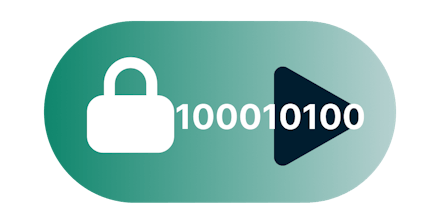
Reconexão do tráfego da rede
Assim que a conexão VPN é restabelecida, o Network Lock irá automaticamente desbloquear todo o tráfego da rede. Isto acontece de forma automática, para que você possa voltar a ficar online sem perder nada.
O Network Lock é automático?
Ele é! O Network Lock é ativado por padrão. Se você não desativá-lo, seu tráfego na Internet será automaticamente bloqueado se a VPN cair ou se sua conexão for interrompida. Quando a conexão com a VPN é recuperada, você será desbloqueado e tudo voltará ao normal rapidamente.
Usuários do Windows e Mac podem desligar o Network Lock em poucos cliques. No Linux, são necessários apenas alguns comandos. (Desligar o Network Lock não é recomendado e ele não pode ser desativado no aplicativo da ExpressVPN para roteadores.)
Aplicativos da ExpressVPN com Network Lock

Aplicativo para roteadores
Quando você protege seu roteador com a ExpressVPN, o Network Lock garante que todos os dispositivos que você conecta à VPN fiquem protegidos, a não ser que você exclua um dispositivo com túnel dividido (split tunneling). Dispositivos configurados para "Sem VPN" ou "MediaStreamer" não serão afetados pelo Network Lock.

Aplicativos para Mac e Windows
O Network Lock mantém seus laptops e computadores seguros, independentemente de onde você esteja. O kill switch da ExpressVPN protege sua privacidade mesmo quando sua conexão está instável. As configurações padrão também evitam que o Network Lock interfira com seus dispositivos locais, como impressoras.
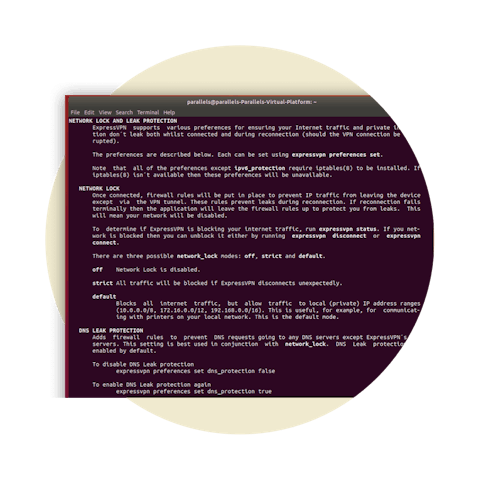
Aplicativo para Linux
Fique tranquilo quando seus computadores com Linux estiverem usando a ExpressVPN, independentemente de onde você esteja. O Network Lock trabalha junto com as extensões de navegador da ExpressVPN e você recebe notificações na tela quando o Network Lock é ativado, o mesmo acontece para os aplicativos para Mac e Windows.

Proteção de rede para Android e iOS
No Android, a ExpressVPN oferece suporte total contra vazamento de dados através das configurações de sistema no Android, mas isso irá interromper o túnel dividido (split tunneling) e o acesso a dispositivos locais. Para bloquear o acesso à Internet quando sua conexão VPN cai, preservando o acesso a dispositivos locais e ao túnel dividido, mantenha essa configuração na posição padrão da Proteção de Rede, ativada.
No iOS, você também pode reduzir expressivamente o risco de vazamento de dados ao deixar a opção em Proteção de Rede ativada. Esta posição padrão vai bloquear o acesso à Internet sempre que a conexão VPN for interrompida, mas isto pode afetar outros recursos como transmissão de mídia e Hotspots pessoais.
Perguntas frequentes
Todos os serviços VPN incluem um kill switch?
Não, alguns serviços VPN não incluem um kill switch. No entanto, a ExpressVPN inclui um kill switch chamado Network Lock. Se a sua VPN desconectar, o Network Lock interromperá todo o tráfego da rede, protegendo seu endereço IP e outras informações sensíveis.
Como eu ativo o kill switch na ExpressVPN?
O Network Lock, kill switch da ExpressVPN, é ativado por padrão e irá atuar de forma automática caso seja necessário. A não ser que você o desative, seu tráfego de rede é protegido sem que seja preciso nenhum esforço da sua parte.
Como faço para desativar o kill switch de VPN?
Você pode desativar o Network Lock, kill switch da ExpressVPN, seguindo essas instruções. Desativar o Network Lock não é recomendado. Sem ele, seu tráfego pode ficar brevemente desprotegido, se a sua conexão for interrompida, o que pode acontecer quando a energia cai, seu computador entra em modo de suspensão ou você alterna entre redes Wi-Fi.
E se o kill switch da ExpressVPN não estiver funcionando?
Se você estiver enfrentando problemas com o Network Lock, você pode tentar reiniciar o seu dispositivo e depois reiniciar o aplicativo da ExpressVPN. Se isto não resolver o seu problema, entre em contato com o suporte.
Obtenha o melhor kill switch de VPN e proteja-se
Se você precisa de uma VPN com kill switch que não decepciona, use a ExpressVPN. Teste agora, sem compromisso.
Se você não estiver satisfeito com o Network Lock, entre em contato com o suporte e receba um reembolso total em 30 dias. Simples assim.